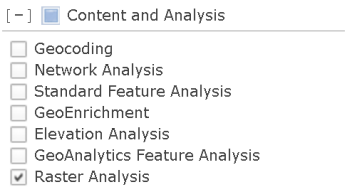O ArcGIS Server fornece recursos da análise de raster prontos para uso e aumenta o desempenho de processamento do raster distribuindo resultados de processamento e publicação no servidor. As tarefas que anteriromente demoravam dias ou semanas agora podem demorar somente horas.
As ferramentas que você utilizará para executar a análise de raster são hospedadas como uma série de tarefas no ArcGIS Image Server. Para expor as ferramentas para membros do seu Portal for ArcGIS, complete as etapas na seção Configurar um servidor da análise de raster do ArcGIS abaixo.
Os membros do seu portal não terão nenhuma interação direta com ArcGIS Image Server; eles utilizarão somente o site da web do Portal for ArcGIS, ArcGIS Pro, ArcGIS Python API ou ArcGIS REST API para executar análise de raster.
Para aprender mais sobre acessar e executar as ferramentas, consulte Executar análise de raster na Ajuda do Portal for ArcGIS.
Componentes necessários para utilizar um servidor da análise de raster
A análise de raster exige ArcGIS Enterprise, que fornece a infraestrutura para organizar e gerenciar seu processamento distribuído, armazenamento e compartilhamento de conjuntos de dados de feição e raster, mapas e outras informações geográficas em uma variedade de dispositivos. Inclui Portal for ArcGIS, ArcGIS Server, ArcGIS Data Store e ArcGIS Web Adaptor. Consulte o tutorial para configurar uma implantação de base do ArcGIS Enterprise.
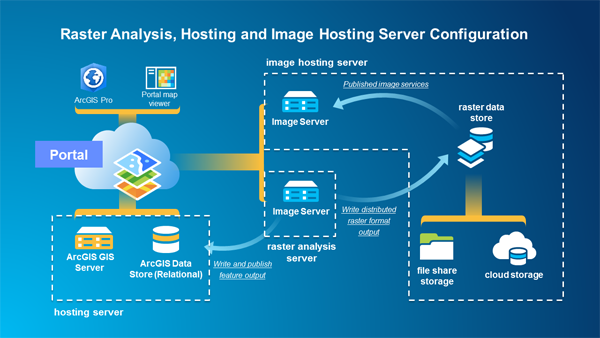
A implantação ideal da análise de raster exige a configuração e integração de três sites do servidor para desempenhar as funções primárias do servidor de hospedagem, o servidor da análise de raster e servidor de hospedagem da imagem. Este sistema gerencia a distribuição de processamento e armazenamento de resultados em instalações por trás do firewall para implantações classificadas, em ambientes de processamento e armazenamento em nuvem ou uma combinação de ambos os ambientes. Os papéis destes servidores são resumidos abaixo e são abordadas com mais detalhes nas seções de configuração.
Site 1: Implantação de base do ArcGIS Enterprise
Os seguintes quatro componentes são exigidos para a implantação de base do ArcGIS Enterprise:
- Portal for ArcGIS—Primeiro você precisará instalar o Portal for ArcGIS, que é utilizado para comunicar com os clientes da análise de raster como ArcGIS Pro ou Visualizador de Mapa. Estes clientes fornecem a interface para configurar e processar funções, modelos e cadeias de funções da análise de raster específicas. O Portal for ArcGIS permite a você publicar e compartilhar mapas, aplicativos e outras informações geográficas com membros da sua organização. Consulte Iniciar com Portal for ArcGIS para informações sobre instalar e configurar o Portal for ArcGIS para atender requisitos da sua organização.
- Um site do ArcGIS Server licenciado como o Servidor GIS e configurado como servidor de hospedagem do seu portal. A designação do ArcGIS GIS Server como um servidor de hospedagem exige uma licença Server Enterprise Standard ou Server Enterprise Advanced.
- Duas instalações do ArcGIS Web Adaptor, onde uma instalação é configurada com o portal e uma é configurada com ArcGIS Server.
- Uma instalação do ArcGIS Data Store, configurado como um armazenamento de dados relacional e configurado como o banco de dados gerenciado do seu portal.
Seu portal precisa ser integrado a um servidor de hospedagem federado que permite que usuários publiquem dados e mapas para um público mais amplo como serviços da web. O administrador do portal habilita isto designando um site do ArcGIS Server para executar como um servidor de hospedagem. O servidor de hospedagem precisa ser configurado com ArcGIS Data Store instalado com o banco de dados relacional. ArcGIS Data Store é necessário, pois alguns dos serviços da análise de raster vão gerar uma saída de serviço da feição que é armazenada no banco de dados relacional e hospedada no servidor de hospedagem.
Para uma sinopse sobre instalar o ArcGIS Server como um servidor de hospedagem, consulte Sobre utilizar seu servidor com Portal for ArcGIS. As etapas abaixo descrevem como instalar e configurar o servidor de hospedagem.
- Instale o site do Servidor GIS do ArcGIS.
- Realize duas instalações do ArcGIS Web Adaptor—uma configurada com o portal e uma configurada com ArcGIS Server.
- Realize uma instalação do ArcGIS Data Store configurado como um armazenamento de dados relacional e configurado como o banco de dados gerenciado do seu portal.
- Federe o site do ArcGIS Server.
- Designe e configure o site do ArcGIS Server como um site de hospedagem.
- Atribua o papel do servidor de hospedagem ao site do ArcGIS Server federado.
Site 2: Servidor da Análise de Raster
Você precisa configurar e federar um Servidor de Imagens no papel de um servidor da análise de raster para executar análises de raster distribuídas e fluxos de trabalho de processamento. O servidor da análise de raster gerencia e distribui automaticamente o processamento de imagem e as tarefas da análise de raster no nível de bloco ou no nível de cena, dependendo do uso de ferramentas e funções. O servidor da análise de raster gerencia a distribuição de processamento dos resultados para ArcGIS Data Store no servidor de hospedagem para produtos de dados da feição, ou para armazenamento de dados raster para produtos de dados de imagem e raster.
O servidor da análise de raster exige um ArcGIS Image Server license.
As instruções para instalar e configurar o servidor da análise de raster são detalhadas abaixo na seção Configurar um servidor da análise de raster do ArcGIS.
Site 3: Servidor de hospedagem de imagem
Você precisa configurar e federar um segundo servidor de imagem para funcionar como o servidor de hospedagem de imagens, que hospeda todos os serviços de imagem distribuídos gerados pelo servidor da análise de raster. Ele inclui o armazenamento de dados raster configurado com o Gerenciador do Servidor de Imagem, que gerencia armazenamento de compartilhamento do arquivo distribuído e armazenamento em nuvem, como Amazon S3 ou armazenamento de blob do Microsoft Azure de serviços de imagem. O servidor de hospedagem de imagem armazena e retorna resultados distribuídos solicitados pelos membros no Portal for ArcGIS. O servidor de hospedagem de imagem exige um ArcGIS Image Server license.
As instruções para instalar e configurar o servidor de hospedagem de imagem são detalhadas abaixo na seção Configurar um servidor de hospedagem de imagem.
A vantagem de configurar a análise de raster com três servidores com papéis distintos é maximizar a eficiência e a produtividade. A separação do processamento da análise de raster distribuída e papéis de hospedagem de serviços de imagem permite que os recursos sejam dedicados a tarefas específicas sem interrupção. Desta forma, múltiplos usuários que solicitam acesso a vários serviços e produtos de raster não competem e impactam a análise de raster e recursos de processamento da imagem.
Sistema da análise de raster mínimo
Se uma organização tiver conflitos limitados em termos de processamento da análise de raster concorrente e recursos de distribuição de serviços da imagem, o servidor da análise de raster (Site 2) e a funcionalidade do servidor de hospedagem de imagem (Site 3) poderão ser combinados e hospedados em um servidor da seguinte maneira:
- Um ambiente do ArcGIS Enterprise configurado com Portal for ArcGIS como descrito no Site 1 acima, incluindo ArcGIS Server designado e federado como um servidor de hospedagem, e configurado com ArcGIS Data Store incluindo um armazenamento de dados do banco de dados relacional.
- O servidor de hospedagem da análise de imagem e raster pode ser federado e configurado no mesmo site do Servidor de Imagens. O sistema do Servidor de Imagem precisa incluir o armazenamento de dados raster configurado para armazenamento de arquivos e na nuvem.
Nesta implementação, as operações de procesamento de imagens e análise de raster são executadas em um site do ArcGIS Image Server configurado como servidor da análise de raster, enquanto os resultados são gerenciados e publicados no mesmo site do ArcGIS Image Server. O site do ArcGIS Image Server faz o trabalho de processamento dos pedidos de análise, armazenando os resultados e retornando os resultados aos membros do site da web do Portal for ArcGIS. O servidor de hospedagem da imagem de saída e análise de raster exigem uma licença do ArcGIS Image Server. Um diagrama do sistema da análise de raster mínimo é mostrado abaixo.
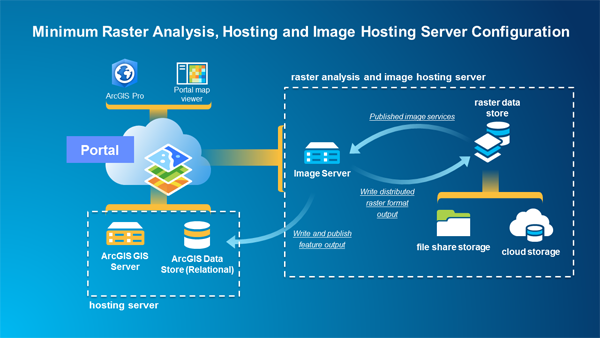
As instruções para instalar e configurar o sistema da análise de raster mínimo são detalhadas abaixo na seção Configuração mínima de um sistema da análise de raster.
Configurar um servidor da análise de raster do ArcGIS
O armazenamento de raster é um local para armazenar a saída do raster hospedado a partir das tarefas do serviço da análise de raster. Não é recomendado para ser utilizado como um armazenamento de dados para publicação de serviços de imagem. Para que os membros da sua organização utilizem e gerenciem estas tarefas para executar uma análise de raster e armazenar resultados distribuídos no ArcGIS Data Store e no armazenamento de dados raster, é necessário configurar um servidor da análise de raster do ArcGIS no seu portal. As seguintes instruções podem exigir alterações na maneira que você implantou o ArcGIS na sua organização; revise-as cuidadosamente antes de continuar.
- Tenha certeza que configurou uma implantação de base do ArcGIS Enterprise.
- Para configurar a implantação de base, consulte o Site 1 acima e o tutorial para configurar uma implantação de base do ArcGIS Enterprise.
- Instale o ArcGIS Data Store, e crie um armazenamento de dados relacional que você registra com o servidor de hospedagem da implantação de base (Site 1).
- Instale um segundo site do ArcGIS Server para funcionar como o servidor da análise de raster (Site 2).
- Autorizar o ArcGIS Server com um ArcGIS Image Server license.
- Federe seu site do ArcGIS Server com seu portal.
- Atribua seu Servidor de Imagem federado para executar como o servidor da análise de raster do seu portal.
- Entre no site da web do portal como um administrador e vá até Minha Organização > Editar Configurações > Servidores.
- Na seção Análise de Raster da página, clique na lista suspensa e escolha o site do servidor que você federou com o portal. Se você adicionou múltiplos sites do Servidor de Imagem no seu portal, somente um poderá ser designado como o servidor da análise de raster.
- Clique em Salvar.
A página de configurações verifica se o servidor tem ArcGIS Image Server license.
- Atribua as permissões mínimas necessárias para executar a análise de raster.
- Embora ainda esteja conectado ao site do portal como administrador, vá até Minha Organização > Papel.
- Além do papel que estará executando a análise de raster, clique em Editar.
- Marque as caixas para os privilégios mínimos para publicação em Conteúdo, que são Criar, atualizar e excluir e Publique camadas de feição hospedadas.
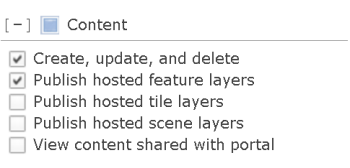
- Marque a caixa de privilégio Análise de Raster em Conteúdo e Análise.
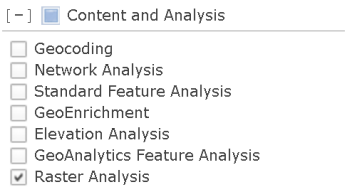
- É recomendado que você configure serviços da análise de raster.
- Para aumentar a velocidade e capacidade de processamento, aumente a instância máxima do serviço RasterProcessing.
- Para aumentar a disponibilidade dos resultados analíticos, aumente a instância máxima do serviço RasterRendering.
- Para aumentar o número de tarefas de processamento que podem ser concorrentemente executadas, aumente a instância máxima do serviço RasterAnalysisTools.
Configurar um servidor de hospedagem de imagem
O Servidor de Imagem hospeda o armazenamento de dados raster e gerencia o armazenamento de compartilhamento de arquivos, como também, o armazenamento de nuvem e distribui os resultados de acordo com as solicitações de membros do portal. O armazenamento de dados raster não faz parte do ArcGIS Data Store, mas ao contrário, um armazenamento de compartilhamento de arquivo registrado e/ou um armazenamento de compartilhamento em nuvem federado com ArcGIS Enterprise. O armazenamento de dados raster é utilizado pelos serviços da análise de raster para armazenar imagens de saída otimizadas para leitura, gravação e armazenamento em um formato distribuído localmente ou na nuvem.
As seguintes instruções podem exigir alterações na maneira que você implantou o ArcGIS na sua organização; revise-as cuidadosamente antes de continuar. Para configurar o portal para executar serviços de hospedagem de imagem, siga as etapas abaixo.
- Instale o ArcGIS Server.
- Autorize o ArcGIS Server com uma licença do ArcGIS Image Server.
- Entre no ArcGIS Server Manager e navegue até Site > Armazenamentos de Dados. Registre um novo armazenamento de raster.
O armazenamento de raster é um local para saída da análise de raster e não deve ser utilizado como um diretório de dados de entrada. Os tipos de armazenamento suportados incluem compartilhamento de arquivos, Amazon S3 ou Microsoft Azure. Os compartilhamentos de arquivos podem ser registrados diretamente como um armazenamento de dados raster. Para armazenamentos baseados na nuvem, primeiro registre um armazenamento de nuvem. Então, crie um armazenamento de raster para utilizar este armazenamento de nuvem. Consulte Modelo de CloudFormation da Esri para implantar o Amazon Web Services, que exige a configuração de implantação recomendada.
Anotação:
Se existir múltiplos armazenamentos de raster definidos, o serviço da análise de raster escolherá aleatoriamente um como o local de saída.
- Federe seu site do ArcGIS Server com seu portal.
- Atualize seu Servidor de Imagem federado para executar como servidor de hospedagem de imagem do seu portal.
- Entre na página do Portal Administrator Directory API.
- Tenha certeza que o papel do Servidor na lista suspensa seja Servidor Federado.
- Na caixa de texto Função do Servidor, digite ImageHosting.
- Clique em Atualizar Servidor.
- Entre na página do Portal Administrator Directory API.
Configuração mínima para um sistema da análise de raster
Se uma organização tiver conflito limitado para processamento da análise de raster concorrente e recursos de distribuição dos serviços de imagem, o servidor da análise de raster e a funcionalidade do servidor de hospedagem de imagem poderão ser hospedados em um ArcGIS Image Server. Este único Servidor de Imagem está configurado para processamento da análise de raster e para hospedar as saídas da imagem publicada. A hospedagem de imagem é configurada com o armazenamento de dados raster, que pode incluir armazenamento de compartilhamento de arquivos e/ou armazenamento de nuvem. O servidor de hospedagem de imagens também retorna os resultados solicitados pelos membros no Portal for ArcGIS.
As seguintes instruções podem exigir alterações na maneira que você implantou o ArcGIS na sua organização; revise-as cuidadosamente antes de continuar. Para configurar o portal para executar serviços de hospedagem de imagem, siga as etapas abaixo.
- Instale o ArcGIS Server.
- Autorize o ArcGIS Server com uma licença do ArcGIS Image Server.
- Entre no ArcGIS Server Manager e navegue até Site > Armazenamentos de Dados. Registre um novo armazenamento de raster.
O armazenamento de raster é um local para saída da análise de raster e não deve ser utilizado como um diretório de dados de entrada.
Anotação:
Se existir múltiplos armazenamentos de raster definidos, o serviço da análise de raster escolherá aleatoriamente um como o local de saída.
- Federe seu site do ArcGIS Server com seu portal.
- Escolha seu Servidor de Imagem federado para executar como o servidor da análise de raster do seu portal.
- Entre no site da web do portal como um administrador e vá até Minha Organização > Editar Configurações > Servidores.
- Na seção Análise de Raster da página, clique na lista suspensa e escolha o site do servidor que você federou com o portal. Se você adicionou múltiplos sites do Servidor de Imagem no seu portal, somente um poderá ser designado como o servidor da análise de raster.
- Clique em Salvar.
- Atribua as permissões mínimas necessárias para executar a análise de raster.
- Embora ainda esteja conectado ao site do portal como administrador, vá até Minha Organização > Papel,
- Além do papel que estará executando a análise de raster, clique em Editar.
- Marque as caixas para os privilégios mínimos para publicação em Conteúdo, que são Criar, atualizar e excluir e Publique camadas de feição hospedadas.
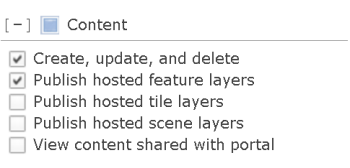
- Marque a caixa de privilégio Análise de Raster em Conteúdo e Análise.